ACU 是在 HP Smart Array 控制器上配置阵列的主要工具。其界面有三种形式:ACU GUI、ACU CLI 和 ACU 脚本。在控制台模式下打开 ACU CLI 所需的命令的语法取决于所使用的操作系统。
对于 Microsoft Windows,输入以下文本:C:\Program Files\Compaq\Hpacucli\Bin\hpacucli.exe
在本地服务器上启动 ACU 以配置远程服务器
1. 在本地服务器(主机) 上,单击开始, 然后选择程序>HP System Tools>HP Array Configurationn Utility>Setup HP Array Configuration Utility。
随后将显示 Execution Mode(执行模式)屏幕。
◦ 如果选择了 Remote Service Mode(远程服务模式),则继续进行步骤 2。
◦ 如果选择了 Local Application Mode(本地应用程序模式),则选择 Remote Service Mode(远程服务模式),重新引导服务器,然后继续进行步骤 2。
2. 在远程服务器上,打开浏览器。
3. 将以下文本输入远程浏览器的地址字段(其中 servername 是主机的名称或 IP 地址):
http://servername:2301随后将打开 System Management Homepage 的登录屏幕。
4. 输入登录凭据:
◦ 如果使用的是 System Management Homepage 的 2.0.0 版或更高版本,则使用操作系统的用户名和密码。
◦ 如果使用的是 System Management Homepage 的早期版本,则使用 WBEM 用户名和密码。
随后将打开 System Management Homepage。
5. 单击屏幕左侧的 Array Configuration Utility。
随后 ACU 将打开,然后扫描远程服务器并检测控制器。 此过程最长持续 2 分钟。控制器检测完毕后,Controller/Device(控制器/设备)菜单上将出现这些控制器。
6. 配置控制器(第 27 页的配置控制器)。
配置完毕后,继续进行下一步。
7. 要在此服务器上以 Local Application Mode(本地应用程序模式)操作 ACU,请执行以下操作:
a. 单击开始,然后选择程序>HP System Tools>HP Array Configuration Utility>Setup HP Array Configuration Utility。
b. 当显示 Execution Mode(执行模式)屏幕时,选择 Local Application Mode(本地应用程序模式)。
c. 重新引导服务器。
8. (可选)要使新创建的逻辑驱动器可存储数据,请使用操作系统的磁盘管理工具创建分区并格式化驱动器。
使用 Array Configraiton Utility 进行阵列扩容
解决方案
硬件环境:HP Proliant ML370 G6 + HP Smart Array P410i Controller+256MB cache+battery。
软件环境:Araay Configraiton Utility 8.30.5.0。
1. 首先登入ACU工具,选中要扩容的Array,右侧点击Expand Array。

2. 选择要扩展的硬盘,点击Save。

3. 选中要扩展的Array下面的要扩展的逻辑卷,点击右侧Extend Logical Drive。

4. 输入扩容完成后所需的容量,点击Save。

5. 提示信息,如果是windows 2000操作系统,要求最小版本为SP3以上。

6. OK,扩容完成。
阵列的配置方法有两种:
一种是基于阵列卡的ORCA阵列配置工具;另一种是基于Smart Start光盘的ACU阵列配置工具。
如下是利用Smart Start光盘的ACU阵列配置工具,在离线状态(非操作系统)下配置阵列的过程:
1. 开机自检放入Smart Start光盘引导,第一步选择语言和键盘类型。
2. 同意协议。
3. 点击Maintenance。
4. 点击HP Array Configuration and Diagnostics。
5. 左上角选择要配置的阵列卡,硬盘连接到哪块阵列卡就选择哪块阵列卡。
6. 左侧选中阵列卡,右侧点击Create Array。
7. 在所需的空闲硬盘前面打勾,点击OK。
8. 左侧选中创建好的Array,右侧点击Create Logical Drive。
9. 设置Raid级别,条带大小,容量大小,阵列加速功能等参数。点击Save保存。




















 大小: 3.6M
大小: 3.6M
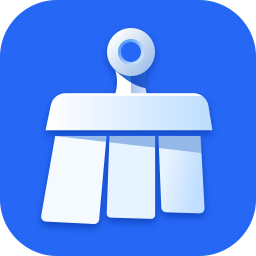
 大小: 19.7M
大小: 19.7M 硬盘健康状况检测工具(CrystalDiskInfo)v8.17.14 多语中文便携版
硬盘健康状况检测工具(CrystalDiskInfo)v8.17.14 多语中文便携版  万能硬盘低格工具(支持所有IDE、SATA、移动硬盘)V2.36 中文绿色版
万能硬盘低格工具(支持所有IDE、SATA、移动硬盘)V2.36 中文绿色版  硬盘分区王(Acronis Disk Director Suite)10.216 汉化免费版
硬盘分区王(Acronis Disk Director Suite)10.216 汉化免费版  pq硬盘分区魔术师中文版v10.0 绿色版
pq硬盘分区魔术师中文版v10.0 绿色版  西数硬盘修复工具(WD Pro Tool))v5.3 绿色版
西数硬盘修复工具(WD Pro Tool))v5.3 绿色版  MacDrive88.0.6 破解版
MacDrive88.0.6 破解版  Norton PartitionMagic(PowerQuest)分区魔法师8.05简体中文汉化版
Norton PartitionMagic(PowerQuest)分区魔法师8.05简体中文汉化版  硬盘空间分析(SpaceSniffer)v1.3.0.2 最新绿色版
硬盘空间分析(SpaceSniffer)v1.3.0.2 最新绿色版  PCTOOLS9.0 免费版
PCTOOLS9.0 免费版  西数WD硬盘检测(Data lifeguard diagnostics)5.20 绿色版
西数WD硬盘检测(Data lifeguard diagnostics)5.20 绿色版  HD Tach(硬盘测速工具)v3.0.4.0 中文绿色版
HD Tach(硬盘测速工具)v3.0.4.0 中文绿色版  磁盘整理工具AdvancedDefragV4.5汉化注册版
磁盘整理工具AdvancedDefragV4.5汉化注册版  Vopt(磁盘整理工具)9.0简体中文版
Vopt(磁盘整理工具)9.0简体中文版  金士顿kingston hyperx ssd(sh100s3 sh100s3b)系列固态硬盘固件332版
金士顿kingston hyperx ssd(sh100s3 sh100s3b)系列固态硬盘固件332版  Flash Memory Toolkit(闪存设备工具包)V1.20汉化绿色特别版
Flash Memory Toolkit(闪存设备工具包)V1.20汉化绿色特别版  TreeSize ProfessionalV6.0.3 绿色英文便携版
TreeSize ProfessionalV6.0.3 绿色英文便携版  Fujitsu Diagnostic (IDE硬盘坏道检测工具)v6.80
Fujitsu Diagnostic (IDE硬盘坏道检测工具)v6.80  HDHacker1.4汉化绿色免费版
HDHacker1.4汉化绿色免费版  FATWalker(分析和浏览硬盘分区上的任何媒介)v0.1.1.121汉化绿色免费版
FATWalker(分析和浏览硬盘分区上的任何媒介)v0.1.1.121汉化绿色免费版